
- •1. Разработка шаблона символа
- •2. Разработка символов имс к511пу2
- •3. Разработка шаблона посадочного места (пм)
- •Аналогично создать в ftp стили тm1p4–0p8c , tm1p9–1p3c и p2p1–0p7r указав:
- •6. Разработка посадочного места dip-14 Разработка пм dip14 выполняется «Мастером пм» этапами:
- •7. Запись бэ – к511пу2 в библиотеку
- •8. Разработка символа для имс 133la6
- •9. Разработка пм plan –14
- •10. Запись бэ - 133la6 в библиотеку
- •11. Разработка бэ диод kd403a
- •12. Разработка бэ - транзистор kt3102g
- •18. Разработка форматки для э3
- •37. Ввод текстового описания схемы
- •38. Оптимизация цепей (Swap Gate)
- •39. Копирование элементов библиотек
- •44. Выполнение отдельных элементов пп
8. Разработка символа для имс 133la6
Микросхема 133ЛА6 (рис.10) содержит 2 символа 4AND–NOT «4И-НЕ» (рис.11). Нумерация выводов символа указывает порядок их формирования при создании символа в среде редактора Symbol Editor. В корпусе ИМС 133ЛА6 символ 4AND–NOT занимает секции 1 и 2. Распайка выводов секций на ножки ИМС показана на рис. 12.
Символ 4AND-NOT создается мастером в редакторе Symbol Editor этапами:
Открыть шаблон: Symbol > Open > ShablonSYM и установить сетку чертежа 1,25 мм.
Сохранить символ под именем 4AND-NOT командой Symbol > Save To File As.
Загрузить окно «мастера создания символов» командой Symbol > Symbol Wizard и установить следующие поля: Symbol Width = 15; Pin Spacing = 5; Number Pin Left=4, Number Pin Right =1; Line Width= 0.2; Default Pin Name = InA; Default Pin Designator = Current Pin Number = 1; User = 5; установить флажки Pin Name и Pin Des.
Изменить поля CurrentPinNumber =2, DefaultPinDesignator=2, Default Pin Name = InB.
Аналогично построить выводы InC, InD и Out и щелкнуть LB на Finish – рис. 11.
Щелкнуть LB и RB на выводе Out, перейти в окно Properties, где изменить поле Outside Edge = Dot и нажать OK.
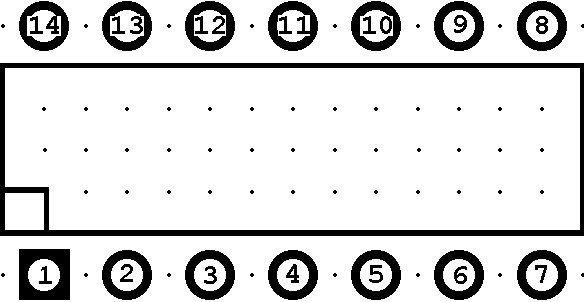
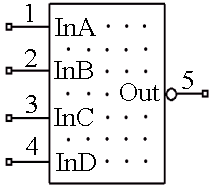 4AND-NOT
4AND-NOT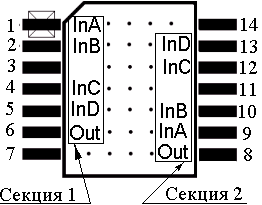
Рис.10
Рис. 11 (Сетка = 2,5 мм)
Рис. 12
Записать символ в библиотеку Test под именем 4AND-NOT этапами:
после Symbol > Save As щелкнуть LB на кнопке Library, выбрать библиотеку Test и нажать кнопку Открыть;
в поле «Symbol» ввести имя 4AND-NOT, сбросить флажки и щелкнуть LB на OK.
9. Разработка пм plan –14
Загрузить редактор ПМ (Пуск > Программы > P-CAD 2002 > Pattern Editor).
Подключить к проекту файл FTP (раздел 6, п.2).
Загрузить «Мастер ПМ» командой Pattern > Pattern Wizard и установить поля: Pattern Type = DIP (форма ПМ), Number Of Pads Down = 14 (общее число КП), Pad To Pad Spacing = 1.25 (расстояние между КП по Y), Pattern Width = 10 (расстояние между центрами КП по X), Pad 1 Position = 1 (№ ключевой КП), Pad Style (Pad 1) = P2p1-0p7R, Pattern Pad Style (Other) = P2p1-0p7R.
Сформировать графику ПМ этапами:
установить флажок Silk Screen и поля: Silk Line Width = 0.2 (тип линии), Silk Rectangle Width =5.5(ширина), Silk Rectangle Height = 10 (высота корпуса), Notch Type = None;
щелкнув LB на кнопке Finish, завершить работу «Мастера»;
переместить атрибуты Refdes и Type в центр ИМС и развернуть их на 90 градусов клавишей R (атрибут Type погасить);
изменить графику корпуса ИМС около первого контакта согласно рис.12;
Сохранить ПМ в библиотеке Test под именем Plan–14.
10. Запись бэ - 133la6 в библиотеку
Запустить библиотекарь: Utils>Library Executive и после Component > New установить путь к библиотеке Test и нажать Открыть – откроется окно Component Information.
Подключить к проекту ПМ PLAN-14, для чегощелкнуть LB на кнопке Select Pattern и в окне Library Browse дважды щелкнуть LB на имени ПМ PLAN-14– оно будет отображено в верхнем правом поле.
Установить: Gate Numbering=Numeric; RefdesPrefix=DD, ComponentStyle = Homoge-neous (символы в корпусе идентичны), Number of Gates = 2 (2 символа 4AND-NOT)
Включить в корпус 1-й символ, щелкнув дважды LB на 1-й строке колонки Normal и на имени 4AND-NOT (на сообщение системы ответить «Нет»). Аналогично включить в корпус 2-й символ 4AND-NOT– получена табл. 3.
Нажать кнопку PinsView , ввести упаковку по табл.4, и закрыть окно PinsView.
Записать созданный элемент 133LA6 в библиотеку, выполнив пп 78 раздела 7.
